
Yn aml, mae defnyddwyr yn wynebu'r broblem o chwarae cerddoriaeth ar gyfrifiadur. Efallai y bydd sawl rheswm dros hyn ac mae pob un ohonynt yn aml yn cynnwys methiannau system neu leoliadau anghywir. Nesaf, rydym yn ystyried rhai ffyrdd syml o ddatrys y broblem gyda chwarae cerddoriaeth ar gyfrifiadur.
Beth i'w wneud os nad yw'r gerddoriaeth yn chwarae ar y cyfrifiadur
Cyn dechrau ar y dulliau canlynol, gwnewch yn siŵr nad oes sain yn unig wrth chwarae cerddoriaeth neu nad yw'n cael ei chwarae o gwbl. Os ydych chi wedi darganfod problem gyda sain drwy gydol y system, bydd angen i chi ddefnyddio dulliau eraill o ddileu'r broblem hon. Darllenwch fwy amdanynt yn ein herthygl trwy gyfeirnod isod.Darllenwch fwy: Achosion diffyg sain ar PC
Dull 1: Gwiriad Sain
Mae achos mwyaf cyffredin y diffyg sain wrth chwarae'r alaw yn rhy isel lefel cyfaint neu'r modd agored i niwed. Felly, rydym yn argymell yn gyntaf i wirio'r union baramedr hwn. Gwneir y broses hon fel a ganlyn:
- Os yw'r eicon "siaradwyr" ar goll ar y bar tasgau, agorwch y "cychwyn" a mynd i'r panel rheoli.
- Yma, cliciwch ar yr eiconau "Ardaloedd Hysbysu".
- Yn y rhestr, dewch o hyd i'r paramedr "Cyfrol" ac yn y ddewislen pop-up, dewiswch "Dangos eicon a hysbysiadau". Cliciwch "OK" i achub y newidiadau.
- Ar y bar tasgau, cliciwch ar yr eicon "Siaradwyr" ac agorwch y "Cymysgydd".
- Yma gwiriwch gyfrol y ddyfais a'r chwaraewr. Mae eu haddasiad yn cael ei wneud trwy symud y llithrydd.



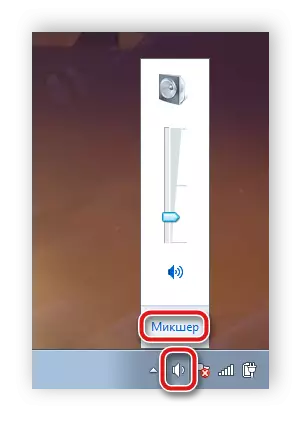

Os methodd y dull hwn â datrys y dull hwn, yna rydym yn argymell mynd ymlaen i'r dull nesaf.
Dull 2: Rhedeg Ffenestri Sain
Rheswm cyffredin arall dros y broblem gyda chwarae cerddoriaeth yw gweithrediad anghywir Gwasanaeth Sain Windows. Bydd angen i chi ei wirio ac, os oes angen, yn galluogi. I wneud hyn, dilynwch ychydig o gamau syml:
- Cliciwch ar yr eicon Start a mynd i'r panel rheoli.
- Yma, dewiswch yr opsiwn "Gweinyddu".
- Lleolwch "gwasanaethau" yn y rhestr a chliciwch ar y llinell trwy glicio dwbl ar fotwm chwith y llygoden.
- Yn y rhestr o wasanaethau lleol, dewch o hyd i "Windows Sain" a chliciwch ar ei linyn.
- Bydd ffenestr newydd yn agor gyda'r eiddo lle mae angen i chi ddewis y math cychwyn "yn awtomatig", yn galluogi'r gwasanaeth os yw'n anabl ac yn cymhwyso'r newidiadau.
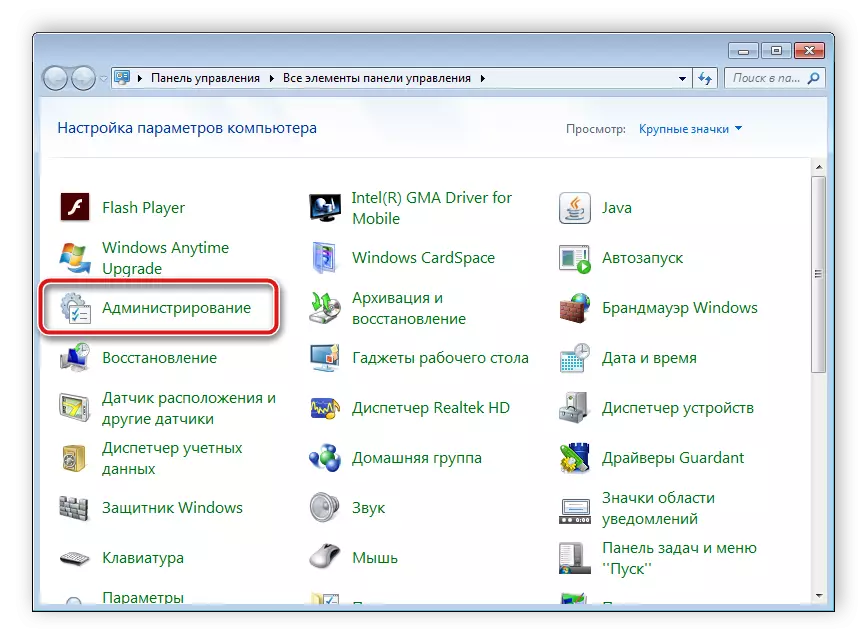

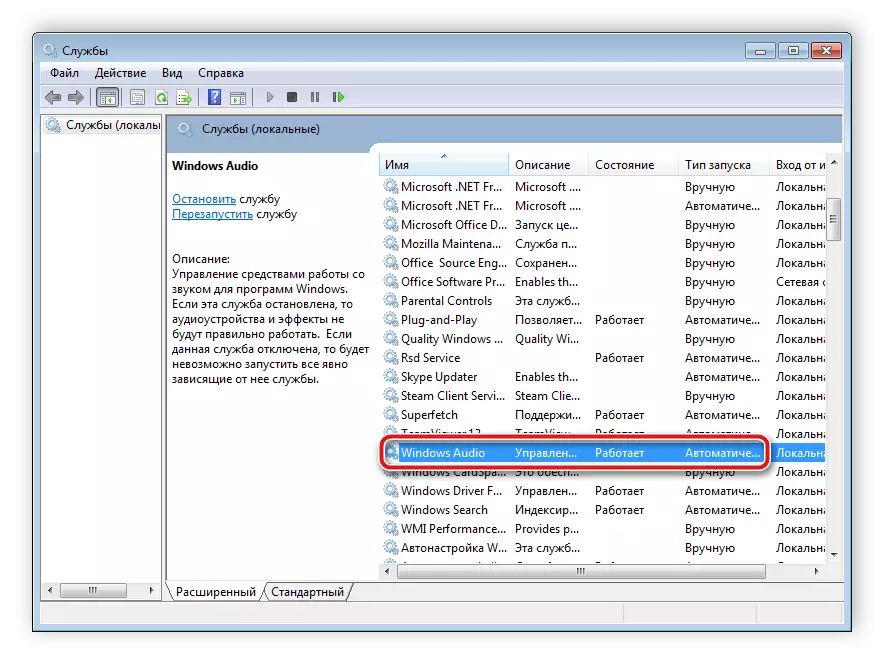
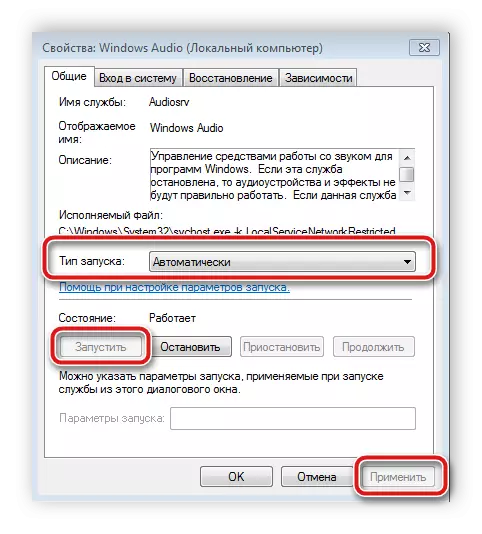
Pe bai'r broblem yn dod i ben yn union yn hyn o beth, dylai benderfynu ar unwaith, ond mewn rhai achosion efallai y bydd angen ailgychwyn y cyfrifiadur.
Dull 3: Gwiriwch gyrwyr a chodecs
Diolch i'r gyrwyr ac amgodwyr sain, mae cerddoriaeth yn cael ei chwarae ar y cyfrifiadur. Yn achos eu habsenoldeb, nid yw'r alaw yn aml yn chwarae. Rydym yn argymell yn gyntaf gwirio ar y gyrwyr a osodwyd a codecs, ac yna eu chwarae a gosod pan fo angen. Mae'r siec yn ddigon syml:
- Agorwch "Start" a mynd i "Banel Rheoli".
- Yma, cliciwch ar reolwr y ddyfais.
- Yn y ffenestr a agorwyd, dewch o hyd i'r "Sound, Fideo a Dyfeisiau Hapchwarae" llinyn a'i ehangu.
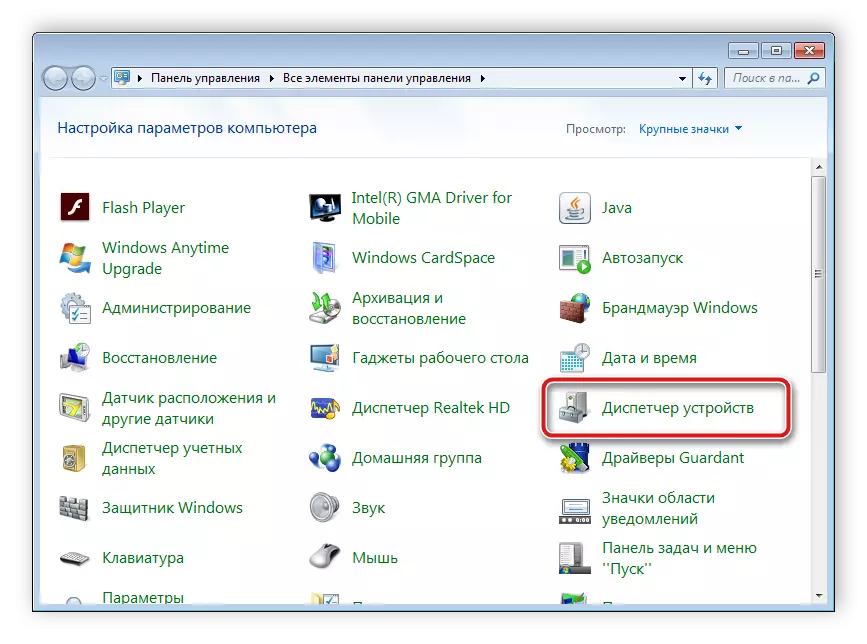

Dylid arddangos y gyrwyr sain a osodwyd yma. Os ydynt ar goll, bydd angen gosod un o'r ffyrdd cyfleus i chi. Darllenwch fwy am y broses hon yn ein herthyglau ar y dolenni isod.
Darllen mwy:
Lawrlwythwch a gosodwch yrwyr sain ar gyfer Realtek
Llwytho a Gosod Gyrwyr ar gyfer Rhyngwyneb Sain M-Sain Sain
Mae siec am argaeledd y codecs angenrheidiol yn hawdd iawn. Mae angen i chi ddewis un ffeil sain ac yn ei hagor trwy Windows Media Player. Os oes gennych wall chwarae, rydych chi'n lawrlwytho ac yn gosod codecs sain sylfaenol. Mae cyfarwyddiadau manwl i'w gweld yn ein herthyglau ar y dolenni isod.
Darllen mwy:
Codecs ar gyfer Windows Media Player
Pecyn Codec K-Lite
Dull 4: Firysau Gwirio Cyfrifiaduron
Gall rhai firysau cyfrifiadurol ysgogi problemau gyda chwarae cerddoriaeth, gan fod rhaglenni maleisus yn cael yr eiddo i gymhwyso difrod i unrhyw baramedrau a ffeiliau system. Felly, rydym yn argymell yn gryf eich bod yn gwirio ac yn tynnu'n beryglus ar ffordd gyfleus i chi. Disgrifir y broses o lanhau cyfrifiadur o ffeiliau maleisus yn fanwl yn ein herthygl trwy gyfeirnod isod.

Darllenwch fwy: Ymladd firysau cyfrifiadurol
Dull 5: Dewis chwaraewr cerddoriaeth arall
Safon Windows Media Player, yn anffodus, nid yw'n cefnogi llawer o fformatau sain, sy'n gwneud defnyddwyr yn chwilio am ddewis arall arall i chwarae cerddoriaeth. Yn yr achos pan fyddwch eisoes wedi gosod gyrwyr a codecs, ond yn dal i arsylwi ar y gwall pan fyddwch yn agor y ffeil, lawrlwythwch a defnyddiwch chwaraewr cerddoriaeth arall, mwy cyffredinol. Gyda'r rhestr lawn o gynrychiolwyr y feddalwedd hon gallwch ddarllen yr erthygl ar y ddolen isod.
Darllenwch hefyd: Rhaglenni ar gyfer gwrando ar gerddoriaeth ar gyfrifiadur
Yn yr erthygl hon, buom yn siarad am y prif resymau dros y broblem gyda chwarae cerddoriaeth ar y cyfrifiadur a disgrifiodd sawl ffordd i'w datrys. Fel y gwelwch y dulliau uchod yn hawdd i'w gweithredu ac nid oes angen gwybodaeth neu sgiliau ychwanegol gan y defnyddiwr, dim ond dilyn y cyfarwyddiadau. Yn yr achos pan nad yw cerddoriaeth yn cael ei atgynhyrchu yn unig yn y porwr neu rwydweithiau cymdeithasol, rydym yn argymell bod ein dolenni erthyglau isod yn cael eu cyfeirio at. Ynddynt fe welwch gyfarwyddiadau manwl ar gyfer datrys unrhyw broblemau.
Gweld hefyd:
Datrys problem gyda'r sain sydd ar goll yn y porwr
Pam nad yw cerddoriaeth yn gweithio yn Vkontakte, cyd-ddisgyblion
